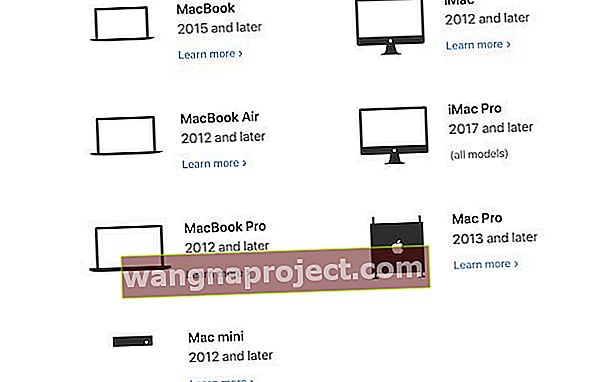macOS Catalina jedno je od najuzbudljivijih ažuriranja Appleove radne površine u dosta dugo vremena. Mnogo je novih značajki od kojih se očekuje da će u budućnosti promijeniti način na koji naša stolna i prijenosna računala rade. Obavezno izradite macOS Catalina USB instalacijski program prije nego što ažurirate svoj MacBook i započnete s istraživanjem Catalina značajki.
Iako vam za instalaciju macOS Cataline nije potreban instalacijski program za pokretanje, dobra je opcija za ljude s ograničenom ili sporadičnom internetskom vezom, s više Maca ili koji žele rezervni instalacijski program za hitne slučajeve.
Međutim, što ako ste jedan od onih ljudi koji vole "petljati" i što će se igrati s Catalinom, a da to u potpunosti ne instalirate? Danas ćemo pogledati kako možete stvoriti USB instalacijski program za macOS Catalina.
Što vam je potrebno za izradu Catalina programa za instaliranje?
Kao što se očekivalo, postoji nekoliko stvari koje morate imati u svom posjedu prije nego što ovaj san možete pretvoriti u stvarnost. U nastavku imamo popis onoga što će vam trebati prije nego što započnete.
- USB bljeskalica - To mora imati kapacitet od najmanje 16 GB, jer će to biti pokretački pogon za Catalinu.
- „Instalirajte macOS 10.15.app“ - može se preuzeti iz Appleova Mac App Storea i smjestiti u mapu / Applications / na vašem Macu.
- Također pronađite veze za preuzimanje macOS-a na stranicama za podršku za macOS Catalina
- Mac kompatibilan s macOS Catalina
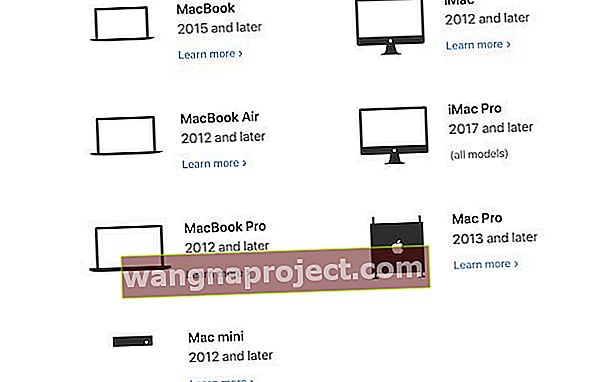
- Stalna internetska veza
Nakon što preuzmete odgovarajući USB pogon i preuzmete “Install macOS 10.15.app”, bit će spremni za izradu USB pogona. Koraci za to malo su složeniji i zahtijevaju da koristite naredbu terminala.
Želite stariju verziju macOS-a ili Mac OS-a X?
Posjetite ove stranice podrške za Apple za željenu verziju macOS-a i slijedite poveznice za preuzimanje instalacijskog programa.
Stvorite pokretački Catalina USB pogon
Nakon što se sve preuzme, slijedi još nekoliko koraka. Prvo i najvažnije, pobrinite se da taj pogon ima najmanje 12 GB dostupne pohrane .
Zatim priključite USB bljeskalicu u svoj Mac. Dalje, otvorite aplikaciju Disk Utility s Mac računala i pronađite pogon palca u odjeljku "Vanjski".

Na vrhu će biti navedeno nekoliko gumba, ali morat ćete kliknuti "Izbriši". Odavde možete promijeniti ime, ali morat ćete osigurati da je vaš pogon formatiran na sljedeći način:
- Format: Mac OS Extended (u časopisu)
- Shema: GUID karta particija
Ključno je da je vaš USB pogon formatiran kao Mac OS Extended. Ovi koraci ne rade za APFS ili bilo koju drugu mogućnost formatiranja.
Od tamo odaberite "Izbriši" i vaš će pogon biti spreman za rad. Sada kada ste spremni za pokretanje, evo koraka za stvaranje vašeg pokretačkog Catalina pogona.

- Spojite USB bljesak voziti na svoj Mac
- Otvorite aplikaciju Terminal koja se nalazi u / Applications / Utilities
- Unesite sljedeću naredbu za koju ste verziju Cataline preuzeli. Zamijenite “UNTITLED” nazivom flash pogona koji ste priključili na svoj Mac za macOS Catalina
sudo / Applications / Install \ macOS \ Catalina.app/Contents/Resources/createinstallmedia –volume / Volumes / UNTITLED
Prije pritiskanja tipke "Enter / Return", provjerite je li naredba u terminalu 100% ispravna. Ako se ne pojavi, pojavit će se pogreška i na kraju ćete morati pokrenuti ispočetka prije nego što USB pravilno počne raditi.
Nakon što ste provjerili naredbu, pritisnite Enter, a zatim unesite lozinku administratora na vašem Macu. Odatle će se Catalina Installer instalirati na USB pogon. Upozoravamo da to može potrajati malo vremena prije nego što ćete ga moći stvarno iskoristiti.
Što dalje?
Nakon izrade USB pogona, možete ga koristiti za priključivanje na bilo koji kompatibilni Mac kako biste testirali macOS Catalina. Nakon stvaranja pogona, na radnoj površini pojavit će se ikona koja će nositi naziv „Instaliraj macOS Catalina“.
Ovo djeluje kao posljednja sigurnost u slučaju potvrde da ste ispravno slijedili korake. Kad završite, možete započeti zabavu igrajući se s Catalinom i koristeći ovaj USB pogon za to.
Kako se pokrenuti s pogona macOS Catalina Installer
Sad kad je pogon pravilno stvoren, sada Catalinu možete instalirati na bilo koji od vaših kompatibilnih Maca. Evo koraka koje ćete trebati poduzeti za pokretanje pomoću novog USB pogona.
- Povežite USB instalacijski pogon koji ste kreirali s Macom po vašem izboru.
- Ponovo pokrenite svoj Mac
- Odmah držite tipku OPTION tijekom pokretanja. Držite tipku dok ne vidite izbornik za pokretanje
- Pomoću tipki sa strelicama odaberite pogon "Instaliranje macOS 10.15"
VISOKO preporučujemo da Catalinu ne instalirate na primarno računalo ili primarni tvrdi disk. Umjesto toga, ako želite testirati nove značajke, upotrijebite sekundarni tvrdi disk ili dodatni Mac kojem imate pristup.
Još uvijek postoji jako puno problema s Catalinom koje su prijavili korisnici i neće sve vaše aplikacije raditi ispravno. To se posebno odnosi na one aplikacije koje se temelje na 32-bitnoj arhitekturi, jer one više nisu podržane.
Zaključak

Važno je ponoviti da ne preporučujemo instaliranje Cataline na vaš primarni uređaj dok ne provjerite kompatibilnost i ne stvorite sigurnosnu kopiju svog Maca.
Kad ste spremni za duboko ronjenje u svijet macOS 10.15, upotrijebite stvoreni pogon da biste ga instalirali. Za bilo kakve probleme pogledajte upute tvrtke Apple o stvaranju USB instalacijskog programa za macOS.
Ako naiđete na bilo koji problem, javite nam u komentarima u nastavku i sigurno ćemo vam pomoći. Catalina trenutno obožava stroj na kojem je napisano, pa ćemo moći pravilno pomoći u rješavanju problema.